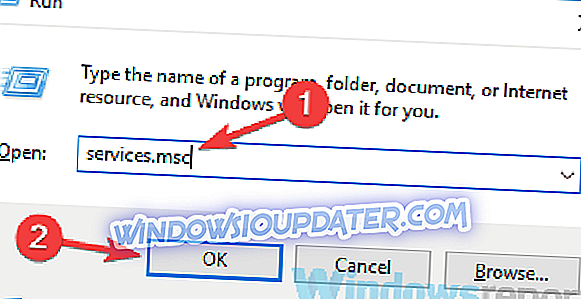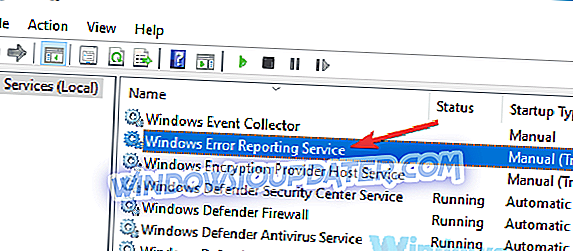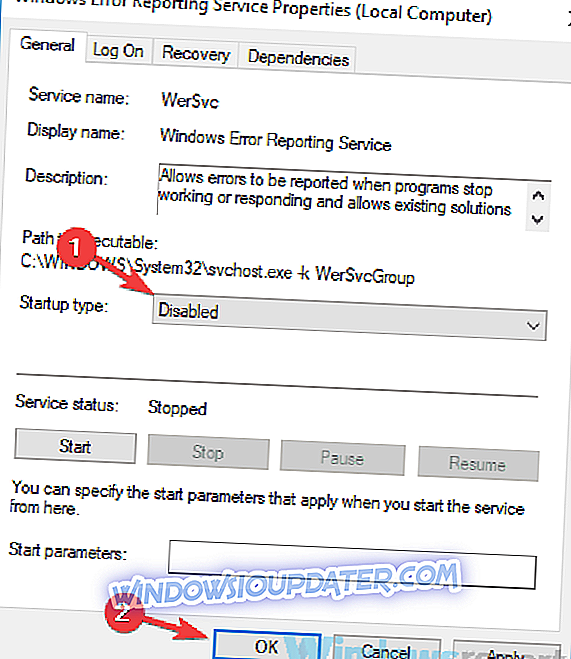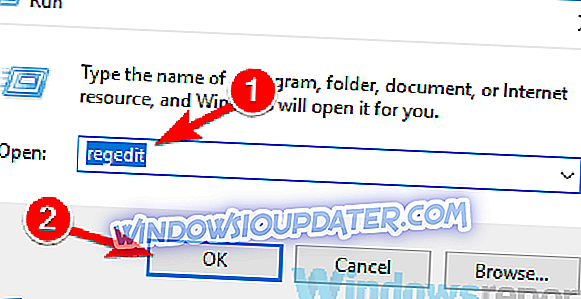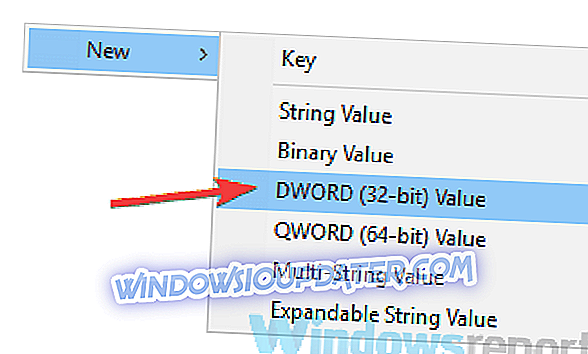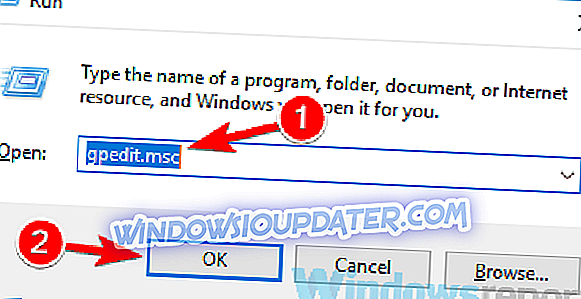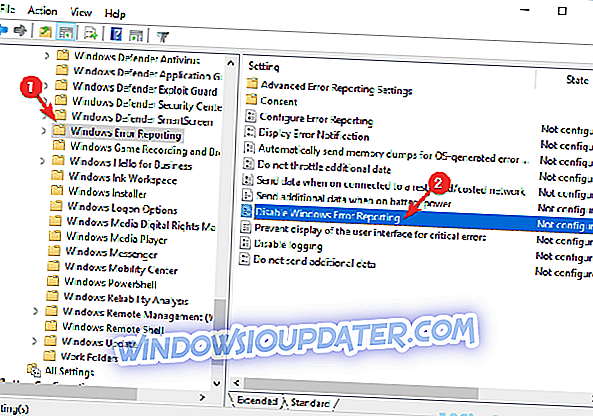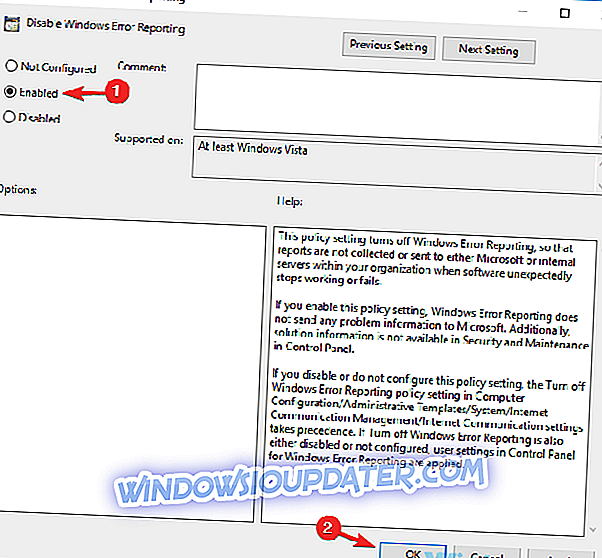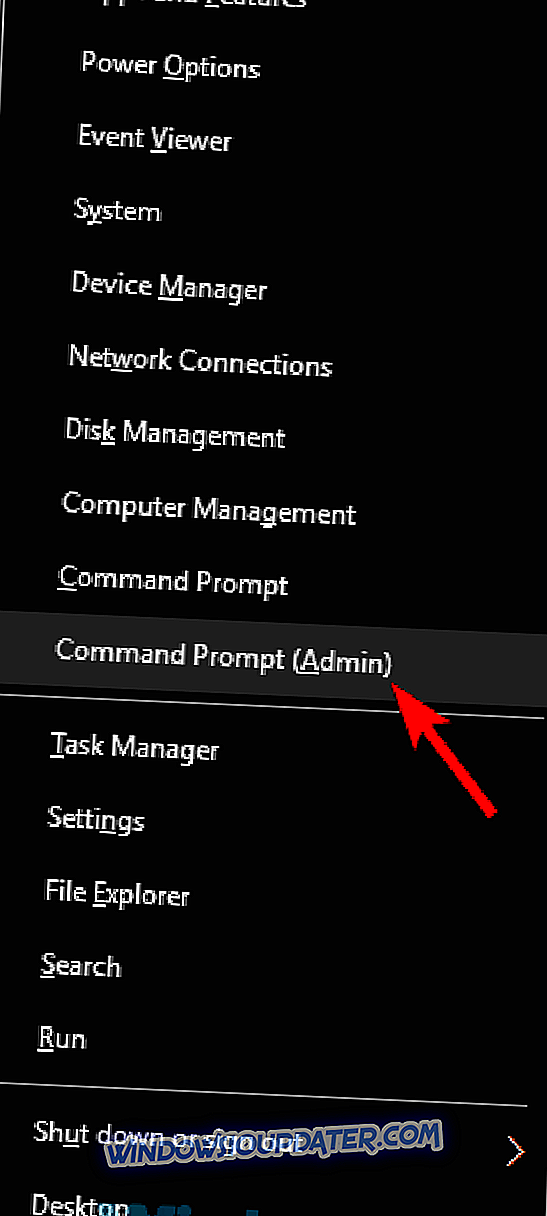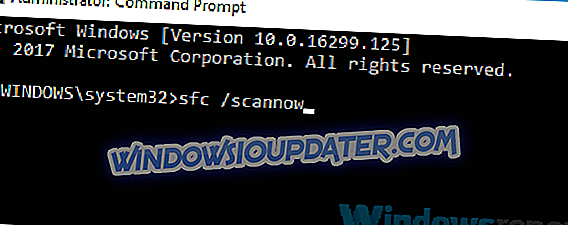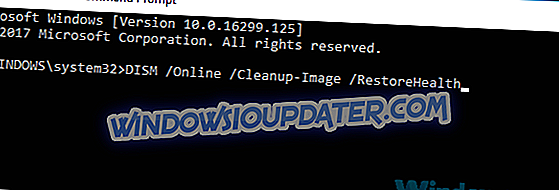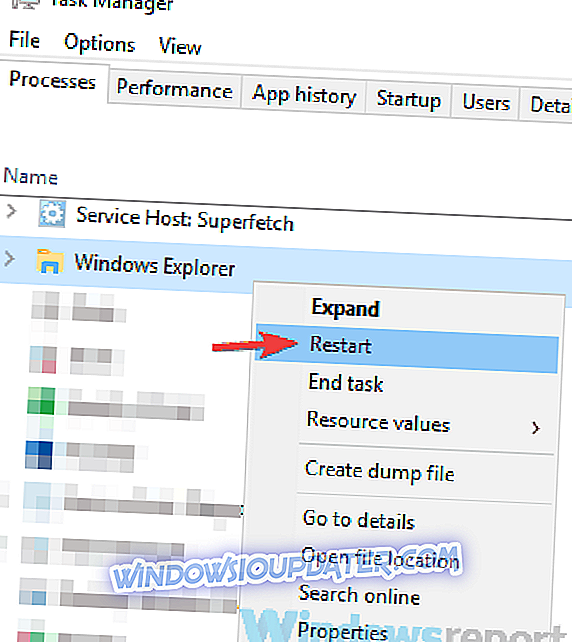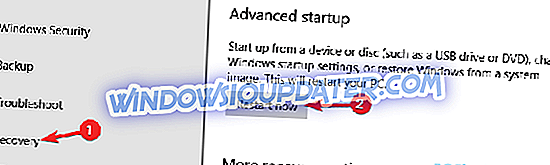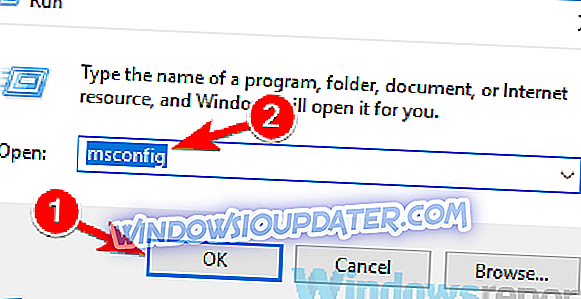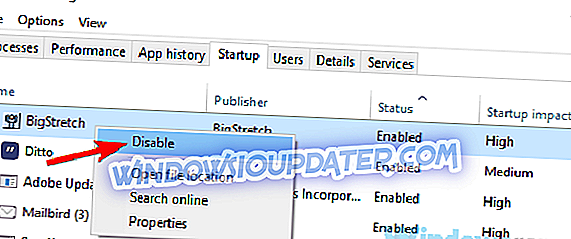Виндовс се ослања на многе сервисе да би исправно радио, али неки корисници су известили да услуга извештавања о грешкама наставља да се поново покреће на свом Виндовс 10 рачунару. То може бити проблем, ау данашњем чланку ћемо вам показати како да решите овај проблем заувек.
Услуга извештавања о грешкама може да проузрокује многе проблеме на рачунару, а говорећи о овој услузи и њеним проблемима, ево неких уобичајених проблема које су корисници пријавили:
- Виндовс извештавање о проблемима Висока ЦПУ за Виндовс 10 - Понекад ова услуга може да изазове високе проблеме у коришћењу процесора, али можете да решите овај проблем једноставно тако што ћете онемогућити услугу.
- Виндовс Проблем Пријављивање високог диска Виндовс 10 - Овај проблем се може појавити ако је инсталација оперативног система Виндовс оштећена. Да бисте решили проблем, извршите СФЦ и ДИСМ скенирање и проверите да ли то решава проблем.
- Виндовс извештавање о проблемима се стално појављује - Ако се овај проблем појави на вашем рачунару, могуће је да постоји грешка у програму Виндовс Екплорер. Једноставно поново покрените Виндовс Екплорер процес и проверите да ли то решава проблем.
- В индовс Е ррор Р епортинг сервис узрокује бљесак екрана - Ово се може појавити због апликација трећих страна, али бисте требали бити у могућности да то поправите једноставним извођењем Цлеан Боот-а.
Услуга извештавања о грешкама наставља да се поново покреће на Виндовс 10, како да је поправите?
- Онемогућите услугу извештавања о грешкама
- Измијените свој регистар
- Промените поставке смерница групе
- Извршите СФЦ и ДИСМ скенирање
- Поново покрените Виндовс Екплорер
- Покрените Виндовс у безбедном режиму
- Изведите Чисто покретање
Решење 1 - онемогућавање сервиса извештавања о грешкама
Ако се услуга извештавања о грешкама поново покреће на рачунару, можда бисте могли да решите проблем једноставним искључивањем саме услуге. То је релативно једноставно и можете то урадити слиједећи ове кораке:
- Притисните Виндовс Кеи + Р да бисте отворили дијалог Рун . Сада унесите сервицес.мсц и притисните Ентер или кликните ОК .
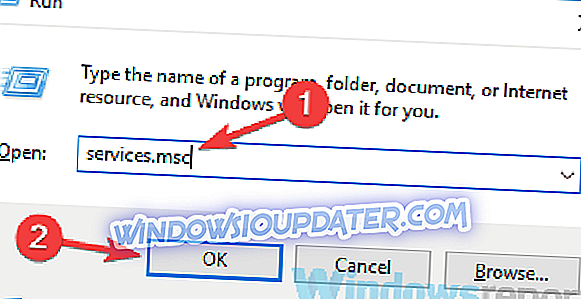
- На листи пронађите услугу Виндовс Репортинг Сервице и двапут кликните на њу да бисте отворили њена својства.
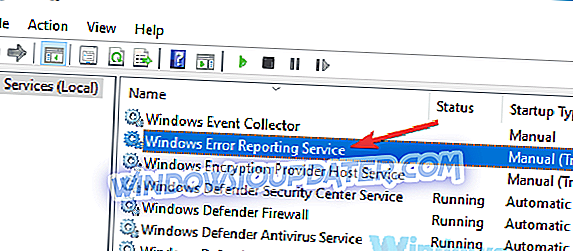
- Када се отвори прозор Пропертиес (Својства), поставите Стартуп типе на Дисаблед и кликните на Аппли и ОК . Ако је услуга покренута, мораћете да кликнете на дугме Стоп да бисте је онемогућили.
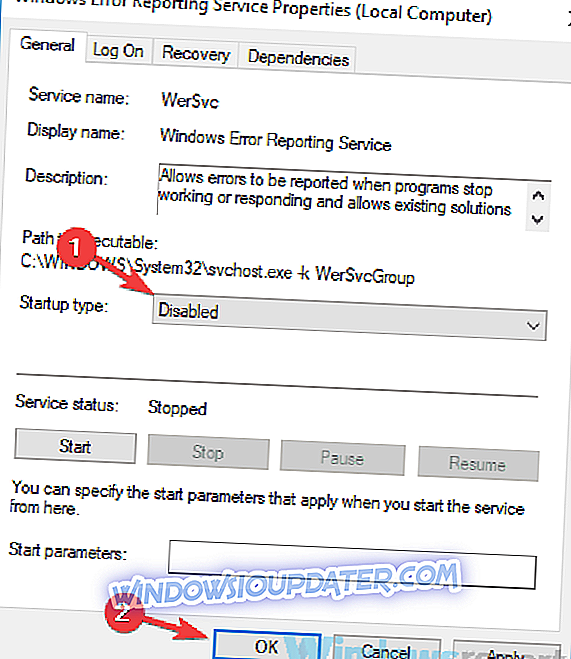
Након тога, ова услуга би требала бити потпуно онемогућена и сви проблеми које сте имали с њом би требали бити ријешени. Имајте на уму да онемогућавање одређених сервиса може довести до других проблема, па ако наиђете на нове проблеме, можда бисте требали омогућити ову услугу.
Решење 2 - Измените свој регистар
Многи корисници су пријавили да се услуга извештавања о грешкама стално поново покреће на свом рачунару. Да бисте решили овај проблем, неки корисници препоручују да потпуно онемогуће извештавање о грешкама. То можете да урадите у уређивачу регистратора тако што ћете пратити следеће кораке:
- Притисните тастер Виндовс + Р и унесите регедит . Притисните Ентер или кликните ОК .
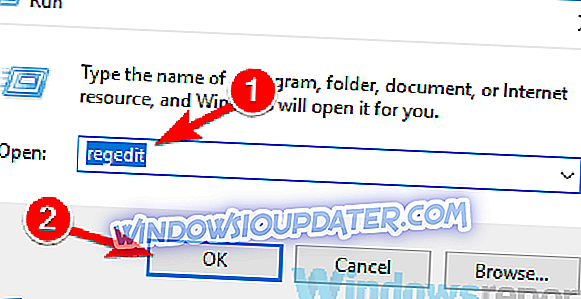
- У левом окну пронађите кључ ЦомпутерХКЕИ_ЛОЦАЛ_МАЦХИНЕСОФТВАРЕМицрософтВиндовсВиндовс Еррор Репортинг .
- Кликните десним тастером миша на десни панел и изаберите Нова> ДВОРД (32-битна) вредност . Унесите Дисаблед као име новог ДВОРД-а.
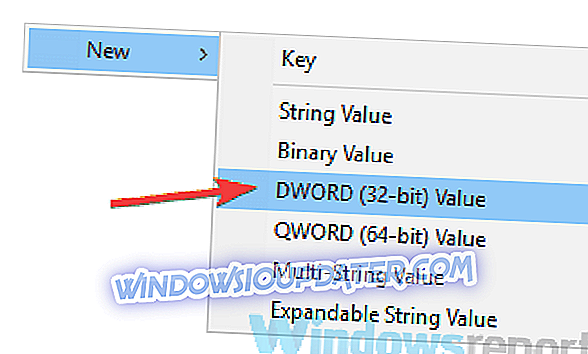
- Двапут кликните на нову вредност Дисаблед и промените њене вредности са 0 на 1 . Кликните на дугме У реду да бисте сачували промене.
Након тога, сервис би требао бити потпуно онемогућен и нећете имати проблема са њим.
Решење 3 - Промените поставке смерница групе
Понекад, да бисте ријешили овај проблем, морате само промијенити поставке групних правила. То је релативно једноставно за направити, а ако сервис за извештавање о грешкама настави да се поново покреће, потребно је само да урадите следеће да бисте га онемогућили:
- Притисните тастер Виндовс + Р и унесите гпедит.мсц . Притисните Ентер или кликните ОК .
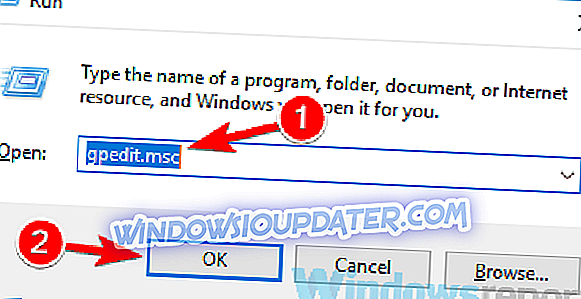
- Када се отвори уређивач смерница групе, у левом окну идите на Конфигурација рачунара> Административни предлошци> Компоненте оперативног система Виндовс> Пријављивање грешака у Виндовсима . У десном окну кликните двапут на ставку Онемогући извештавање о грешкама у систему Виндовс .
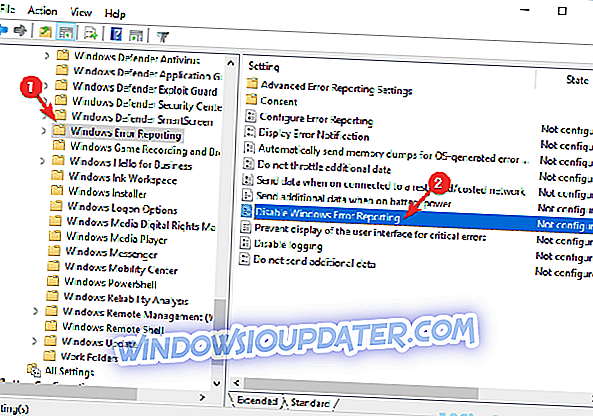
- Изаберите Енаблед и кликните на Аппли и ОК .
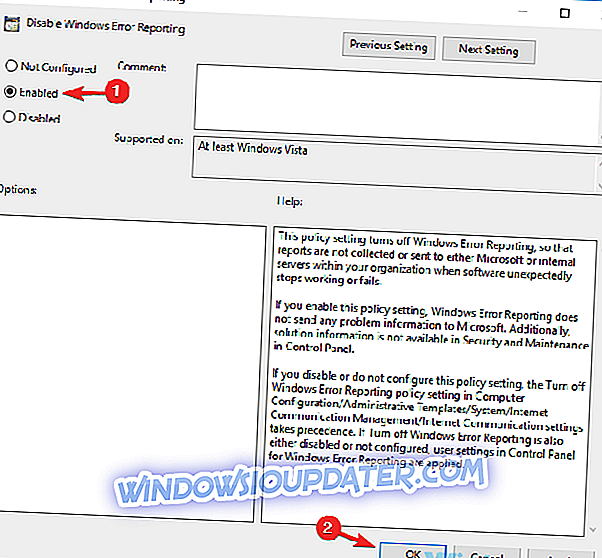
Након тога, ова услуга ће бити онемогућена за све кориснике на рачунару и проблем ће бити решен.
Решење 4 - Извршите СФЦ и ДИСМ скенирање
Ако се сервис за извештавање о грешкама поново покреће на рачунару, проблем може бити оштећење датотеке. Ако је ваш систем оштећен, можете наићи на овај и многе друге проблеме. Међутим, обично можете да решите проблеме са корупцијом тако што ћете извршити СФЦ скенирање. Да бисте то урадили, следите ове кораке:
- Отворите командну линију као администратор. Да бисте то урадили, користите Виндовс Кеи + Кс пречицу и изаберите Цомманд Промпт (Админ) или ПоверСхелл (Админ) .
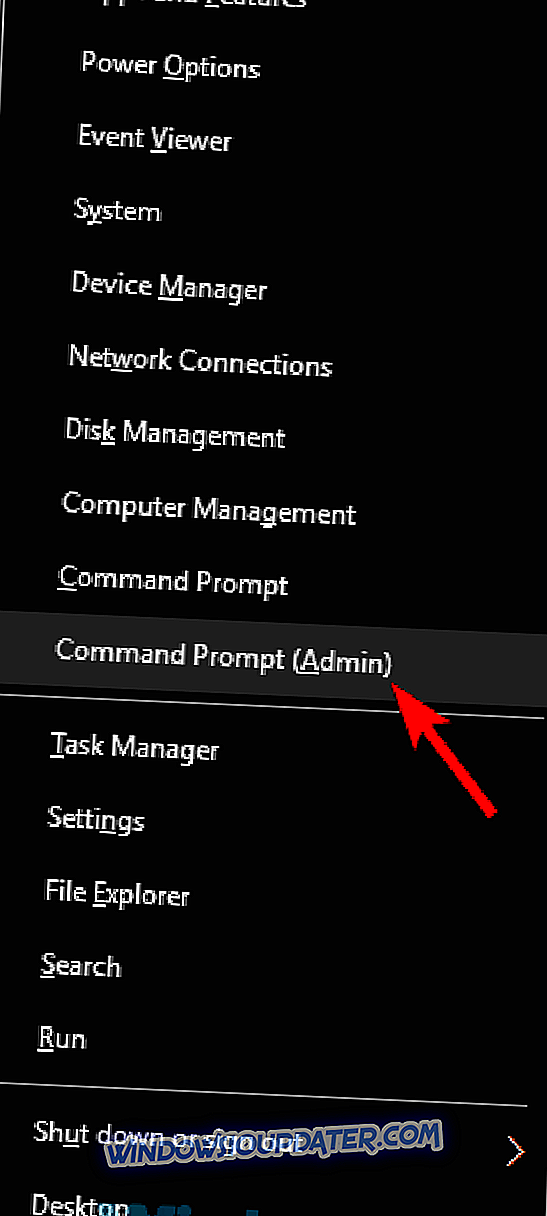
- Када се појави командна линија, унесите сфц / сцаннов и притисните Ентер да бисте је покренули.
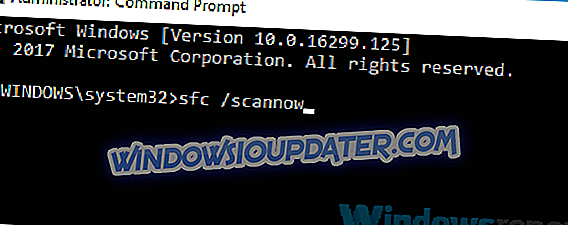
- Скенирање ће се сада покренути. Имајте на уму да скенирање траје око 15 минута или више, па га немојте прекидати.
Када се скенирање заврши, проверите да ли је проблем још увек присутан. Ако је проблем и даље присутан, мораћете да користите и ДИСМ скенирање. То можете урадити следећи ове кораке:
- Покрените Цомманд Промпт као администратор.
- Покрените команду ДИСМ / Онлине / Цлеануп-Имаге / РестореХеалтх .
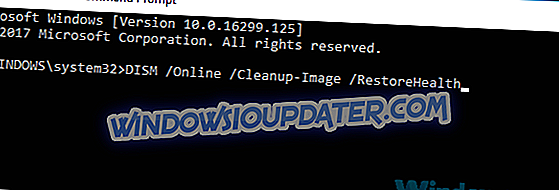
- ДИСМ скенирање би сада требало да почне. Процес скенирања може трајати око 20 минута или више, тако да га не прекидајте.
Након што је скенирање ДИСМ-а завршено, проверите да ли је проблем још увек присутан.
Решење 5 - Поново покрените Виндовс Екплорер
Према мишљењу корисника, понекад сервис за извештавање о грешкама наставља да се поново покреће због проблема са програмом Виндовс Екплорер. Понекад се могу појавити одређени проблеми, али корисници су пријавили да поновно покретање Виндовс Екплорера привремено поправи проблем. Да бисте то урадили, следите ове кораке:
- Отворите Таск Манагер . Да бисте то урадили, притисните Цтрл + Схифт + Есц на тастатури.
- Када се отвори Таск Манагер, пронађите Виндовс Екплорер, кликните десним тастером миша и изаберите Рестарт из менија.
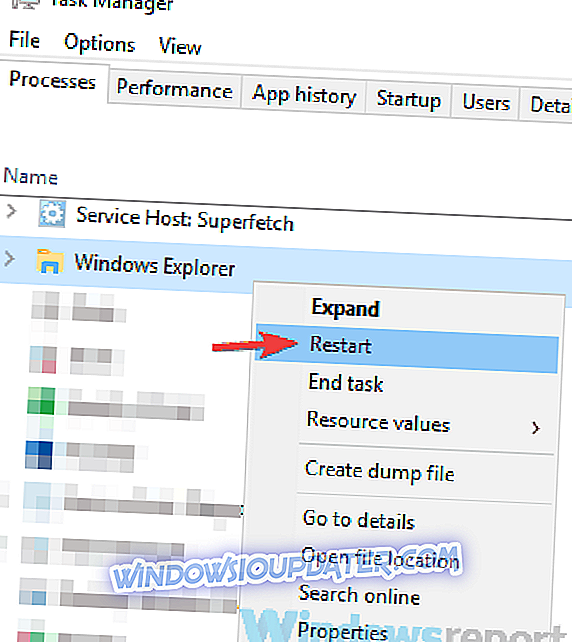
Када се Виндовс Екплорер поново покрене, проверите да ли је проблем још увек присутан. Имајте на уму да је ово само заобилазно рјешење, тако да ћете можда морати да га поновите сваки пут када се појави овај проблем.
6. рјешење - Покрените Виндовс у сигурном начину рада
Ако имате проблема са услугом извештавања о грешкама, можда можете да решите проблем тако што ћете отићи у безбедан начин. У случају да нисте упознати, Сафе Моде је посебан сегмент Виндовса који ради са подразумеваним апликацијама и управљачким програмима, тако да је савршен за решавање проблема. Да бисте ушли у Сафе Моде, урадите следеће:
- Отворите апликацију Поставке . Да бисте то урадили брзо, можете користити Виндовс Кеи + И пречицу.
- Када се отвори апликација Подешавања, идите на одељак Ажурирање и безбедност .
- Изаберите опоравак из левог окна. Кликните на дугме Поново покрени сада у десном окну.
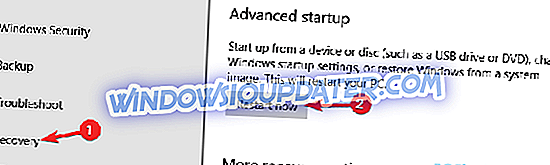
- Изаберите Решавање проблема> Напредне опције> Подешавања покретања . Кликните на дугме Рестарт .
- Сада ће се појавити листа опција. Сада само треба да притиснете одговарајући тастер на тастатури да бисте изабрали жељену верзију Сафе Моде-а. Препоручујемо да користите Сафе Моде витх Нетворкинг, али можете користити било коју другу верзију.
Када се стартује Сафе Моде, проверите да ли је проблем још увек присутан. Ако се проблем не појављује у сигурном начину рада, то значи да један од ваших поставки или апликација узрокује овај проблем, па бисте требали почети с рјешавањем проблема на вашем суставу.
Решење 7 - Извршите чисто покретање
Ако се сервис за извештавање о грешкама поново покреће на рачунару, можда је проблем повезан са вашим услугама или апликацијама. Апликације и сервиси трећих страна могу узроковати овај проблем, а да бисте их поправили, само их морате онемогућити извођењем Цлеан Боот-а. Да бисте то урадили, следите ове кораке:
- Притисните тастер Виндовс + Р и унесите мсцонфиг . Сада кликните на ОК или притисните Ентер .
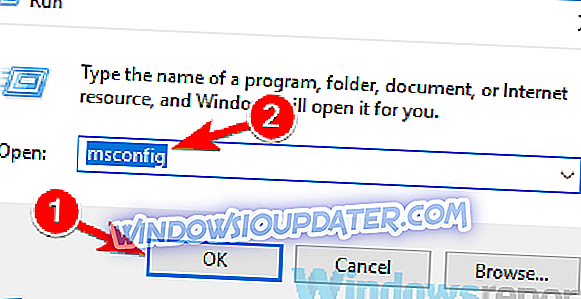
- Сада би требало да се отвори прозор за конфигурацију система . Пређите на картицу Услуге и потврдите избор у пољу за потврду Сакриј све Мицрософт услуге . Кликните на дугме Онемогући све да бисте онемогућили изабране услуге.

- Идите на картицу Стартуп и кликните Опен Таск Манагер .
- Када се отвори Таск Манагер, требало би да се појави листа апликација за покретање. Кликните десним тастером миша на прву апликацију на листи и изаберите Дисабле у менију. Поновите овај корак за све ставке на листи.
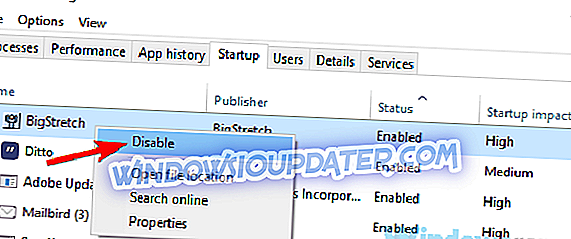
- Након што онемогућите све апликације за покретање система, вратите се у прозор Конфигурација система . Сада кликните на Аппли и ОК и поново покрените рачунар.
Када се рачунар поново покрене, проверите да ли је проблем још увек присутан. Ако се проблем не појави, то значи да је проблем узроковао једна од апликација или услуга.
Да бисте сазнали узрок, морате да омогућите услуге и апликације један по један док не успете да поново створите проблем. Имајте на уму да ћете морати поново покренути рачунало након омогућавања сваке апликације или услуге. Када пронађете проблематичну услугу или апликацију, задржите је или је уклоните и проблем ће бити решен.
Проблеми са услугом извештавања о грешкама могу бити прилично неугодни, и ако се услуга извештавања о грешкама стално поново покреће на рачунару, требало би да можете да решите проблем помоћу једног од наших решења.